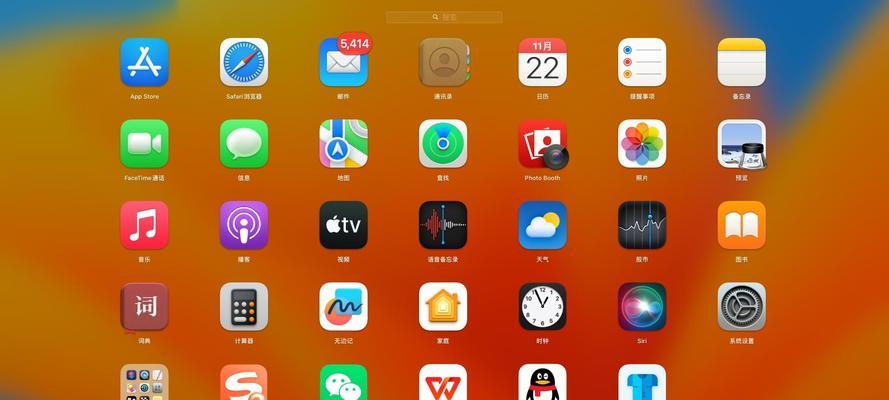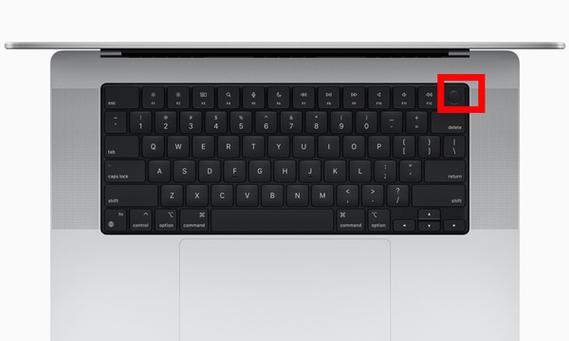笔记本电脑为我们提供了极大的便捷性,在任何地方都能高效完成工作。然而,遇到键盘锁死的状况时,这便捷瞬间就变成了困扰。特别是对于经常使用笔记本电脑的用户来说,AOC笔记本键盘锁死的问题可能会让他们束手无策。别担心,本文将为您提供一步一个脚印的详细指导,帮助你解决键盘锁死的问题。
一、了解键盘锁死的原因
在解决键盘锁死的问题之前,我们需要了解可能的原因,这是因为不同的原因可能需要不同的解决方法。
1.1键盘锁功能被误激活
一些笔记本电脑具备键盘锁的功能,类似于台式机上的小键盘NumLock,这些功能在无意中被激活可能会导致某些键失灵。
1.2驱动程序问题
驱动程序是电脑与硬件设备沟通的桥梁。不妥善或过时的驱动程序可能会导致硬件设备出现故障。
1.3系统故障
系统更新或升级后,有时候可能会出现兼容性问题,导致键盘功能异常。
1.4硬件故障
虽然比较少见,但笔记本键盘本身或主板上的相关电路出现故障也可能导致键盘锁死。

二、基本的解锁步骤
2.1检查NumLock等锁功能
打开你的AOC笔记本电脑,首先检查键盘上的“NumLock”灯是否点亮。如果点亮,试着按下“NumLock”键关闭它。
2.2禁用并重新启用键盘驱动
1.点击屏幕左下角的“开始”按钮,输入“设备管理器”并打开。
2.在设备管理器中,找到并展开“键盘”分类。
3.右键点击键盘设备,选择“禁用设备”。
4.等待几秒钟后再右键点击相同设备,选择“启用设备”。
2.3检查键盘是否有物理损伤
仔细检查键盘是否有异物卡住,或按键是否有损坏。如果有,请尝试清除或更换损坏的键。
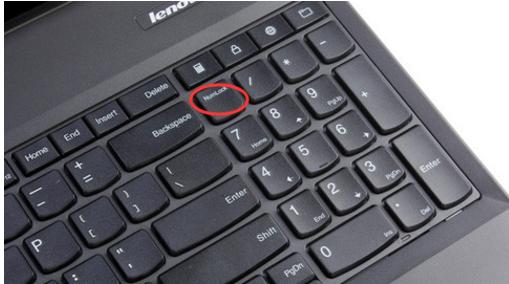
三、深度解锁方案
3.1系统还原
如果键盘是最近才出现故障的,可能是最近的系统更改导致的。你可以尝试做系统还原:
1.点击“开始”按钮,输入“创建还原点”并打开。
2.在系统属性窗口中,点击“系统还原”。
3.跟随向导选择一个合适的还原点进行系统还原。
3.2更新或重新安装键盘驱动
1.再次打开“设备管理器”,找到“键盘”分类。
2.右键点击键盘设备,选择“更新驱动程序”。
3.如果系统无法自动找到新驱动,你可以去AOC官方网站下载最新的键盘驱动。
3.3重置BIOS设置
有时候,BIOS设置被误修改也可能导致键盘锁死。重启电脑并进入BIOS设置:
1.重启电脑,在启动时按特定键(通常是F2、Del或Esc)进入BIOS设置。
2.移动到“LoadOptimizedDefaults”或类似选项,然后按Enter键。
3.使用方向键选择“Yes”或确认选项,然后保存并退出。
3.4检查第三方软件冲突
某些第三方软件可能与键盘驱动存在冲突。尝试以安全模式启动电脑,如果键盘在安全模式下正常,那么可能需要检查最近安装的软件。

四、必要时寻求专业帮助
如果通过以上步骤,问题依然无法解决,那么可能是硬件出现了问题。此时,建议联系AOC的官方技术支持或前往专业的维修店进行检查和维修。
五、平时维护和预防建议
为了避免键盘锁死的问题再次发生,建议定期:
更新操作系统和驱动程序。
清理键盘上的灰尘和杂物。
熟悉并合理使用键盘锁功能。
六、结束语
遇到AOC笔记本键盘锁死可能让你感到非常头疼,但通过以上逐步的诊断和处理,相信你能够找到问题所在,并解决它。记住,当问题复杂或无法解决时,及时向专业人士求助总是明智之举。
在实践中,如果遇到键盘失灵的问题,首先要保持冷静,按照上述步骤逐一排查。大多数情况下,键盘锁死问题都可以通过简单的软件操作或系统设置来解决。对于硬件问题,则需要专业的技术支持。希望这篇文章能够帮助你快速解锁你的AOC笔记本键盘,让你的工作和娱乐不再受阻。